Bagi Anda yang terbiasa menggunakan aplikasi atau game di laptop/PC sebaiknya ketahui cara mount file iso dengan tepat. Biasanya, jenis file iso memungkinkan Anda melihat semua file dengan cara disatukan tanpa harus mengekstraknya lagi dengan ribet. Kemudian untuk melihat isinya harus melakukan mount iso tersebut terlebih dahulu.
Baca juga: Rekomendasi Earphone Gaming Terbaik Harga Rp 1,5 Juta Kebawah
Cara Mount File ISO pada Windows 8 dan 10 Tanpa Aplikasi
- Pertama-tama buka file isonya terlebih dulu, di tempat penyimpanan iso itu sendiri.
- Kemudian klik kanan di file dan pilih Mount.
- Tunggu sebentar sampai proses loadingnya selesai.
- Jika sudah maka Anda akan melihat adanya drive yang baru di sana, yang serupa dengan DVD dan terdeteksi ada di bagian samping kiri.
- Proses selesai.
Kedua sistem windows tersebut sebenarnya telah memiliki aplikasi iso yang merupakan aplikasi bawaan, sehingga bisa langsung dipakai. Jadi untuk mount file iso di windows 8 dan juga 10 tidak harus menggunakan aplikasi tambahan lainnya. Cara mount ini juga sangat support untuk file-file yang ukurannya besar bahkan file yang ukurannya lebih dari 30 GB pun masih bisa dimount di sana.
Tetapi cara mount file iso menggunakan tools, juga masih bisa dilakukan di windows 8 atau 10 tersebut. Sedangkan untuk menghilangkan drive yang sudah dimount tadi caranya hanya dengan mengklik kanan saja kemudian pilih opsi Unmount yang terdapat di sana.
Cara Mount File di Windows 7, 8, 10 Menggunakan Aplikasi
Selain menggunakan tools bawaan tersebut, cara mount file juga bisa dilakukan dengan menginstall aplikasi yang bisa diaplikasikan di windows 7, 8, dan juga 10. Caranya yaitu dengan menginstall aplikasi berikut ini:
- Daemon Tools
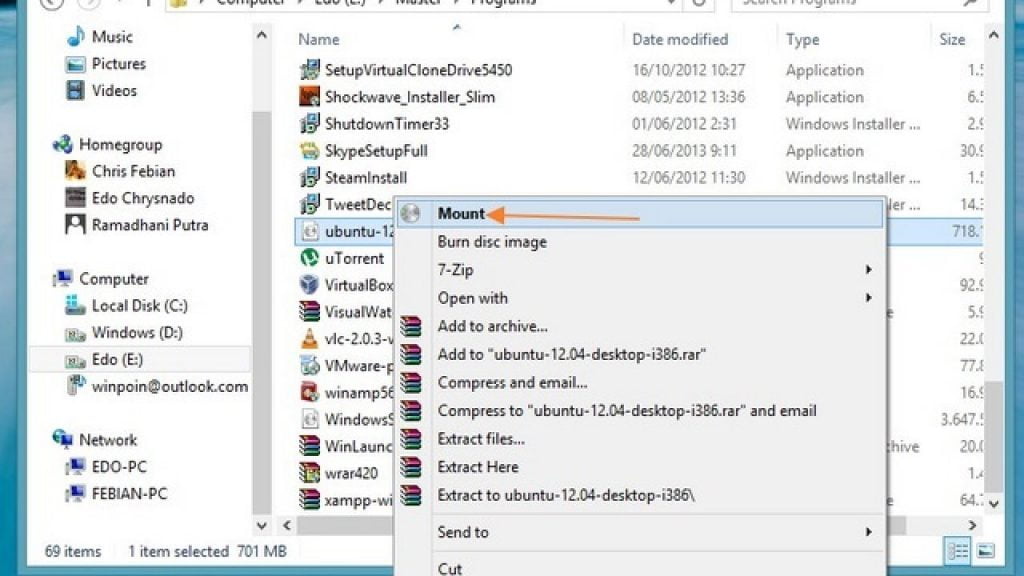
Cara menggunakan aplikasi ini sangat mudah dan direkomendasikan. Di dalam aplikasi tersebut juga sudah ada virtual drive yang fungsinya adalah untuk mendeteksi DVD iso dengan langkah mudah. Berikut langkah-langkahnya:
- Install aplikasinya terlebih dulu.
- Kemudian klik opsi Add DT Virtual Drive lalu cari file iso yang akan dimount, dan klik Mount.
- Tunggu sebentar sampai seluru filenya dimuat dengan sempurna.
- Cek juga Drive Daemon Tools untuk mendeteksi file iso tersebut.
- WinCDEmu
Windows 10 memang sudah support dengan mount bawaannya tetapi Anda tetap bisa menggunakan aplikasi WinCDEmu. Inilah cara mount file iso dengan aplikasi WinCDEmu:
- Cara mount file dengan aplikasi WinCDEmu dibagi menjadi dua versi yaitu installer dan portable.
- Klik file iso yang ingin dimount.
- Kemudian pilih juga Letter Drive yang bisa disesuaikan dengan kebutuhan.
- Klik OK dan drive yang sudah diatur akan muncul dengan cara otomatis.
- Buka Windows Eksplorer dan cek kembali data yang ada di sana.
- Virtual CD-ROM Control Panel
Aplikasi yang satu ini dirilis secara langsung oleh Microsoft. Tujuannya yaitu untuk menambahkan fitur mount disk images pada windows 7, XP, dan juga vista yang sebelumnya belum ada. Cara mount filenya bisa dengan langkah berikut:
- Dapatkan filenya terlebih dulu di situs Microsoft yang resmi.
- Setelah itu unzip file pada direktori fault dan buka.
- Klik Driver Control dan install drivernya, lalu masuk ke C:system32drivers dan pilih file VCdRom.sys.
- Klik Start dan juga OK.
- Kemudian Add Drive dan pilih letter yang belum pernah digunakan.
- Lalu klik Mount dan pilih file iso mana yang ingin dimount.
- Cek drive yang sudah diatur.
Masih banyak lagi aplikasi lainnya yang bisa Anda manfaatkan untuk cara mount file iso di windows. Anda tinggal pilih cara mana yang lebih sesuai dengan OS yang sedang digunakan.

